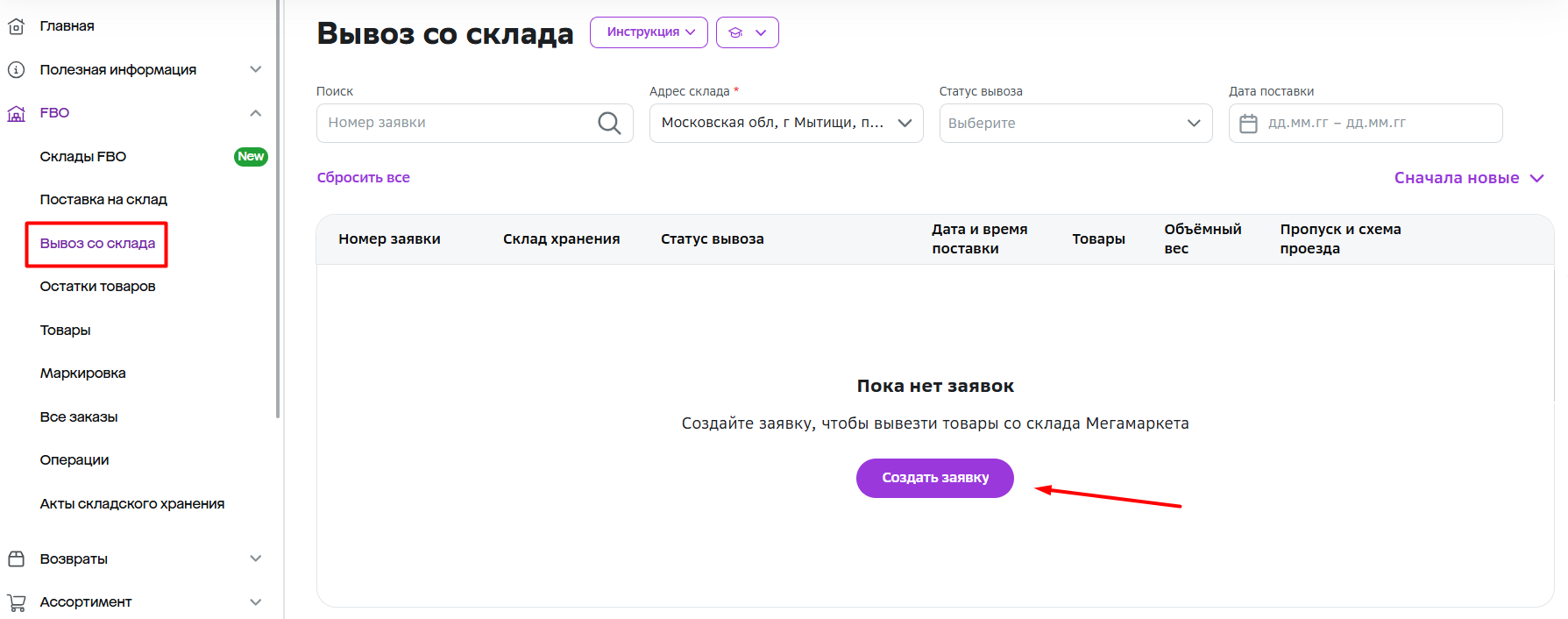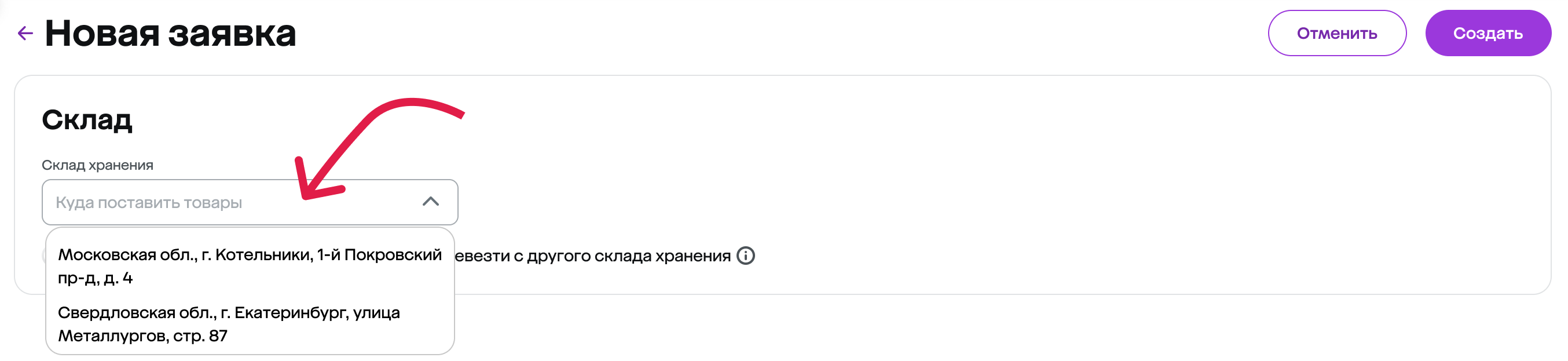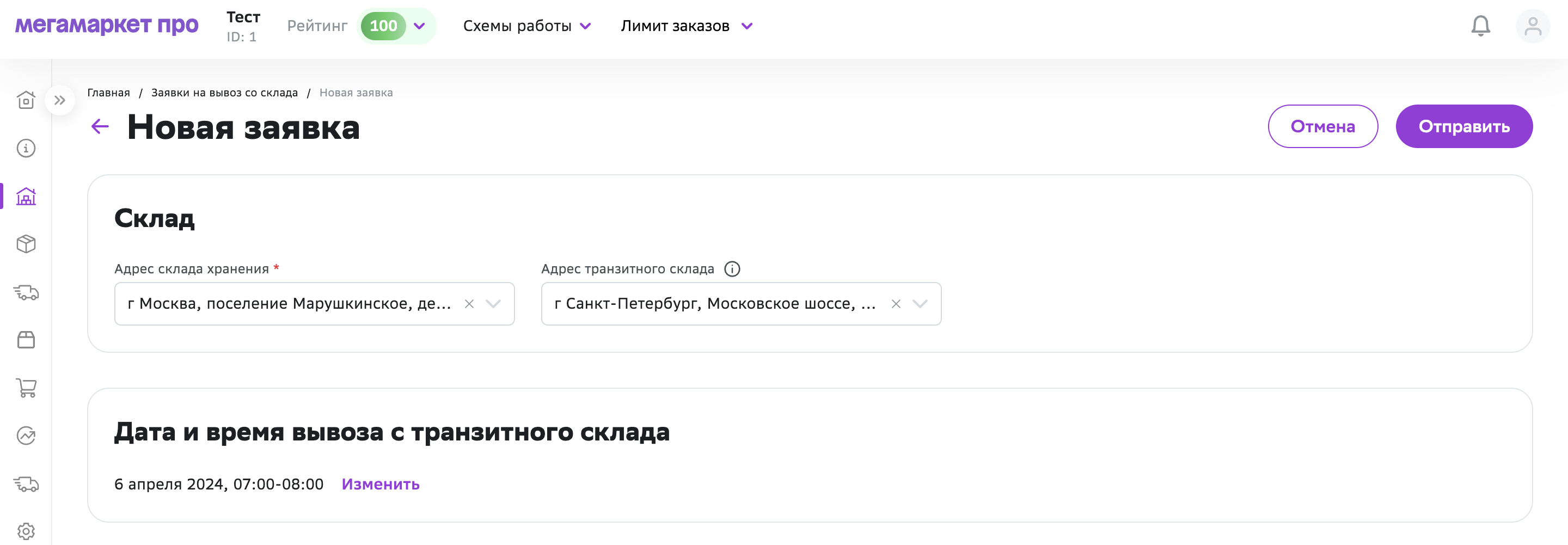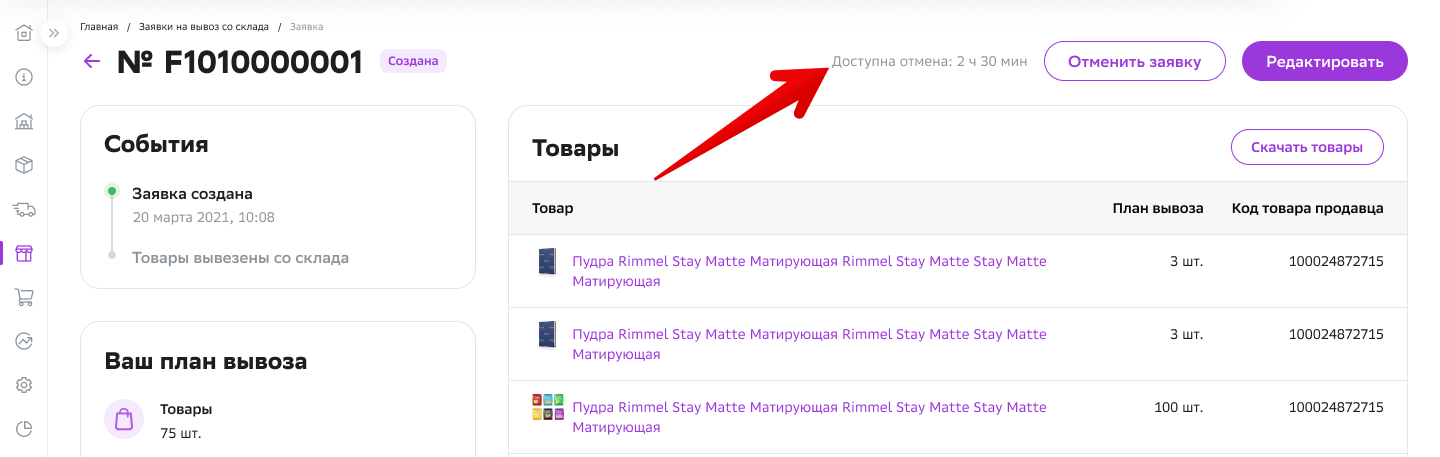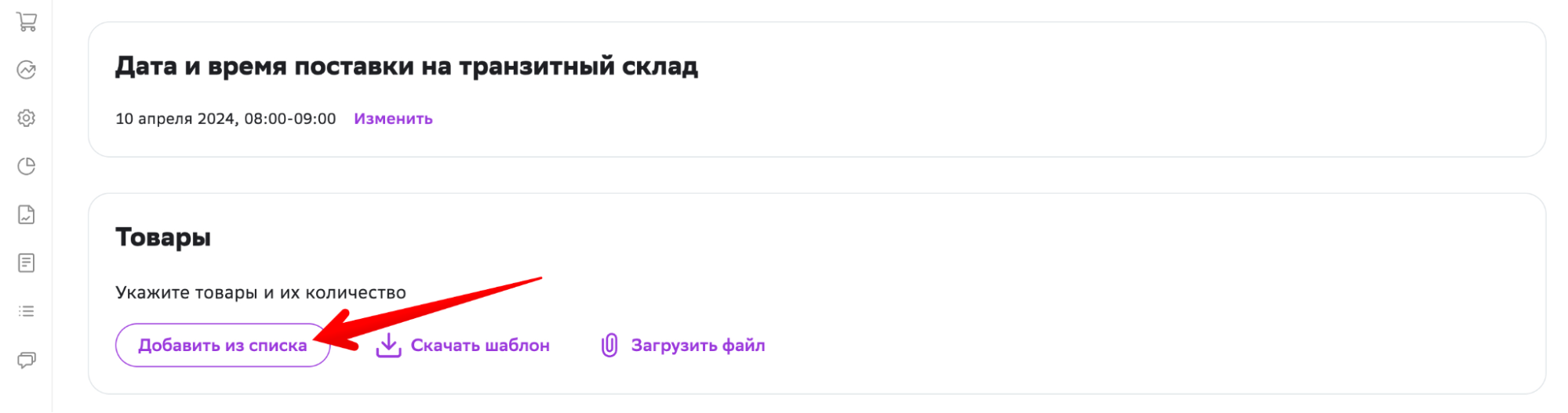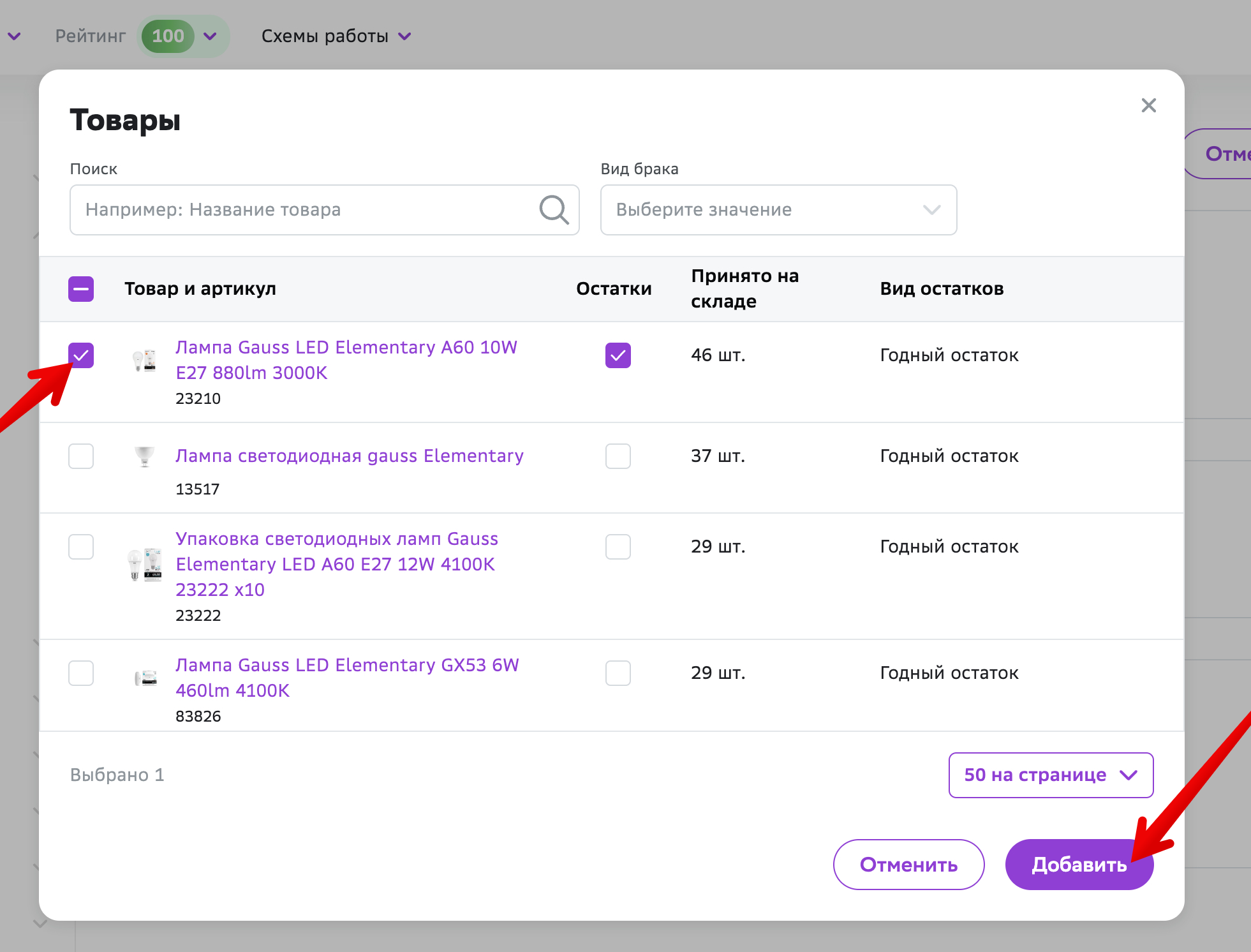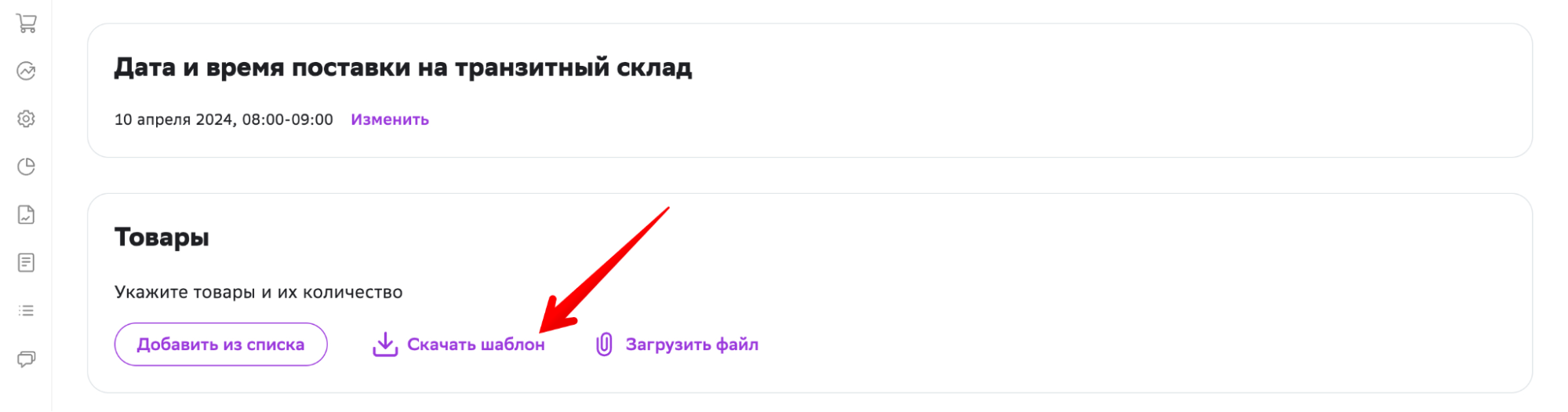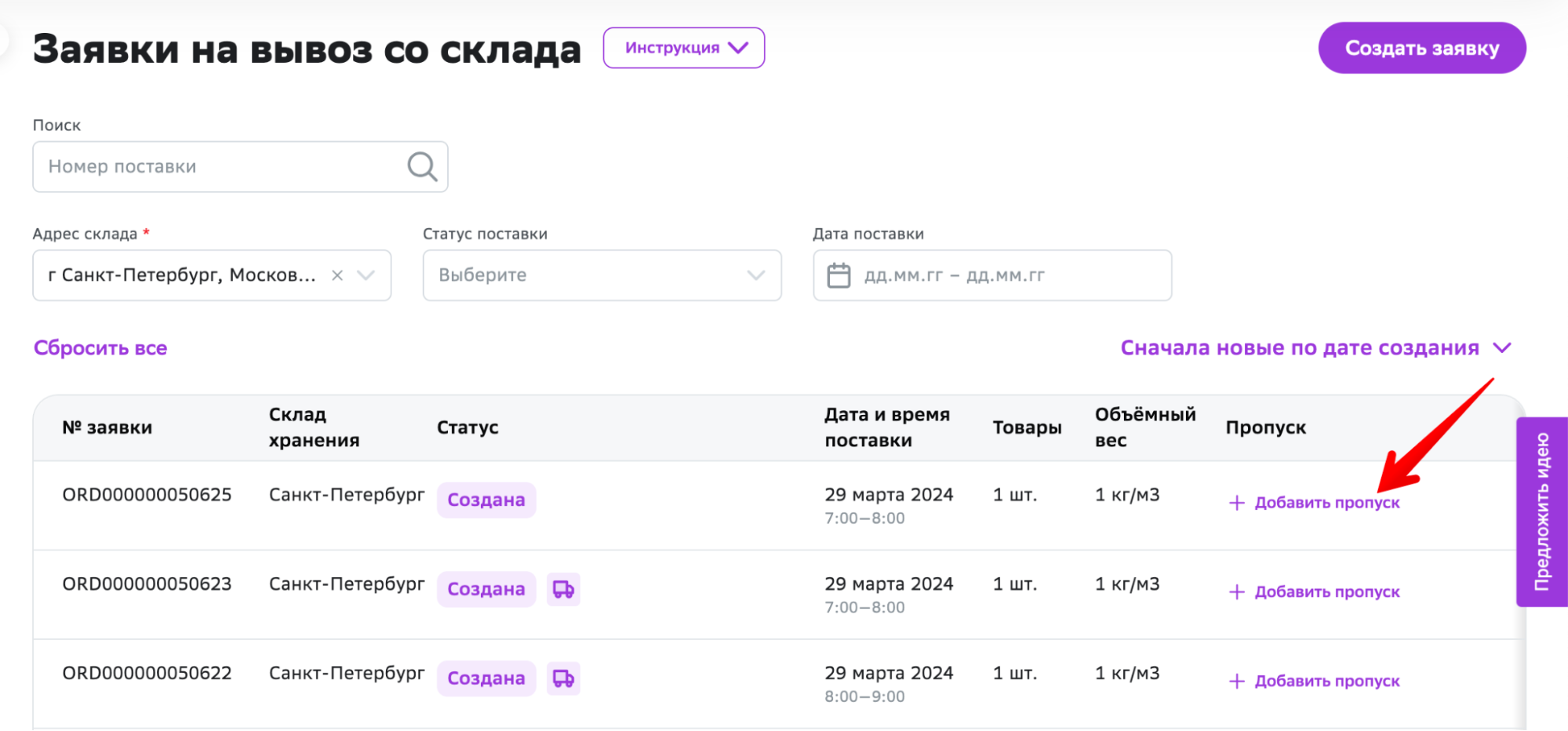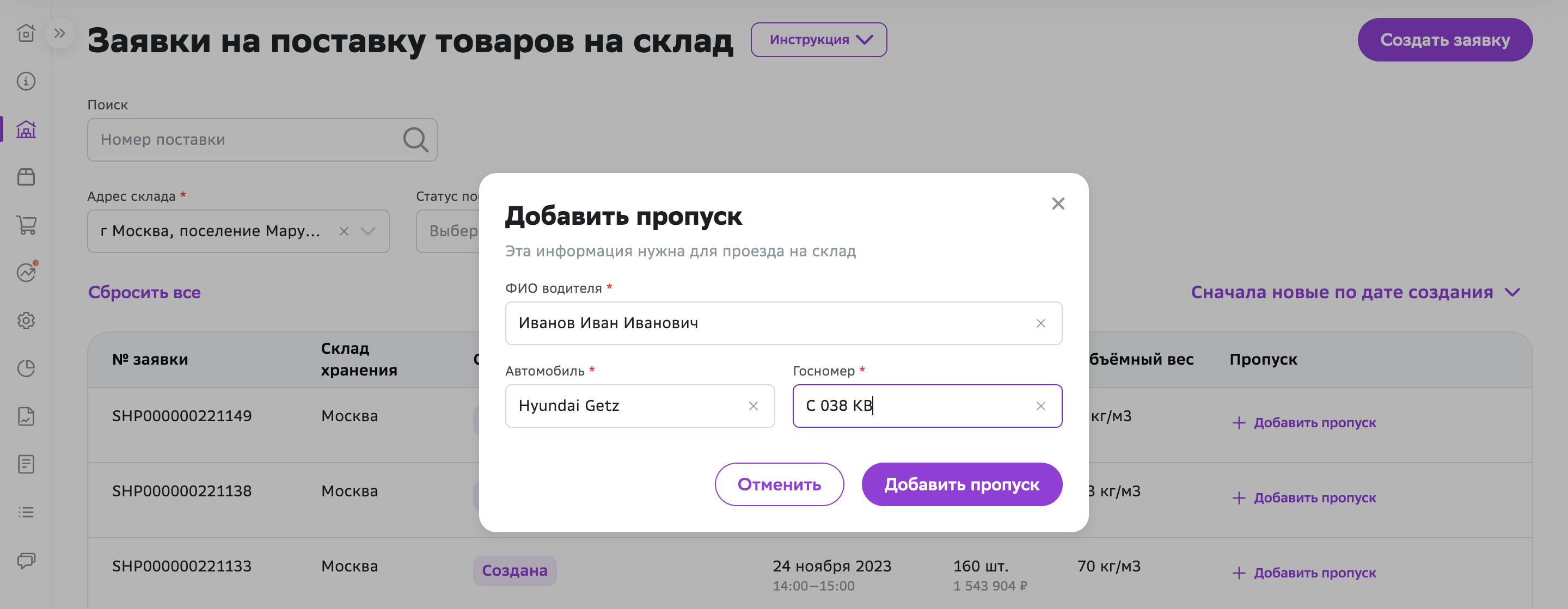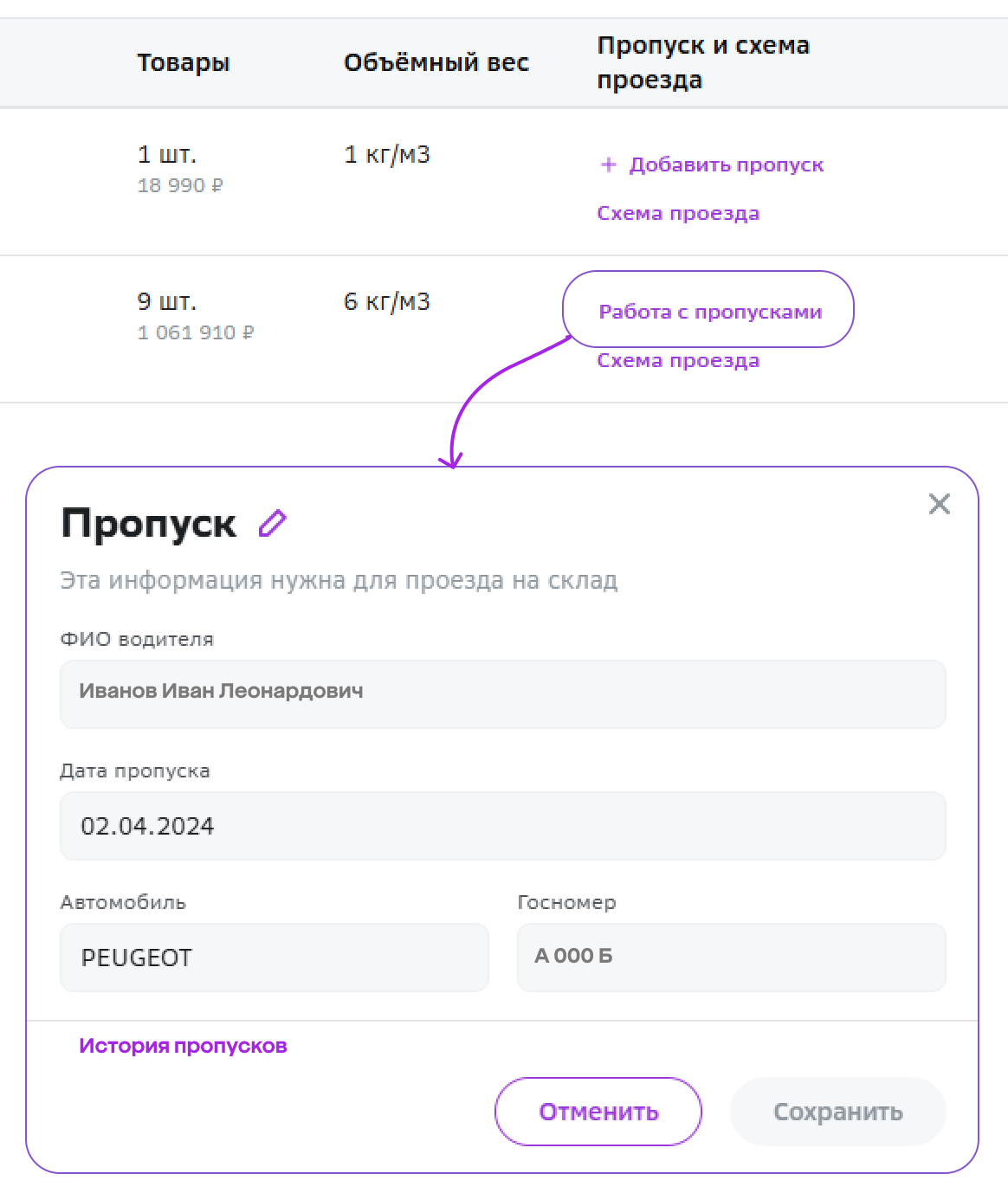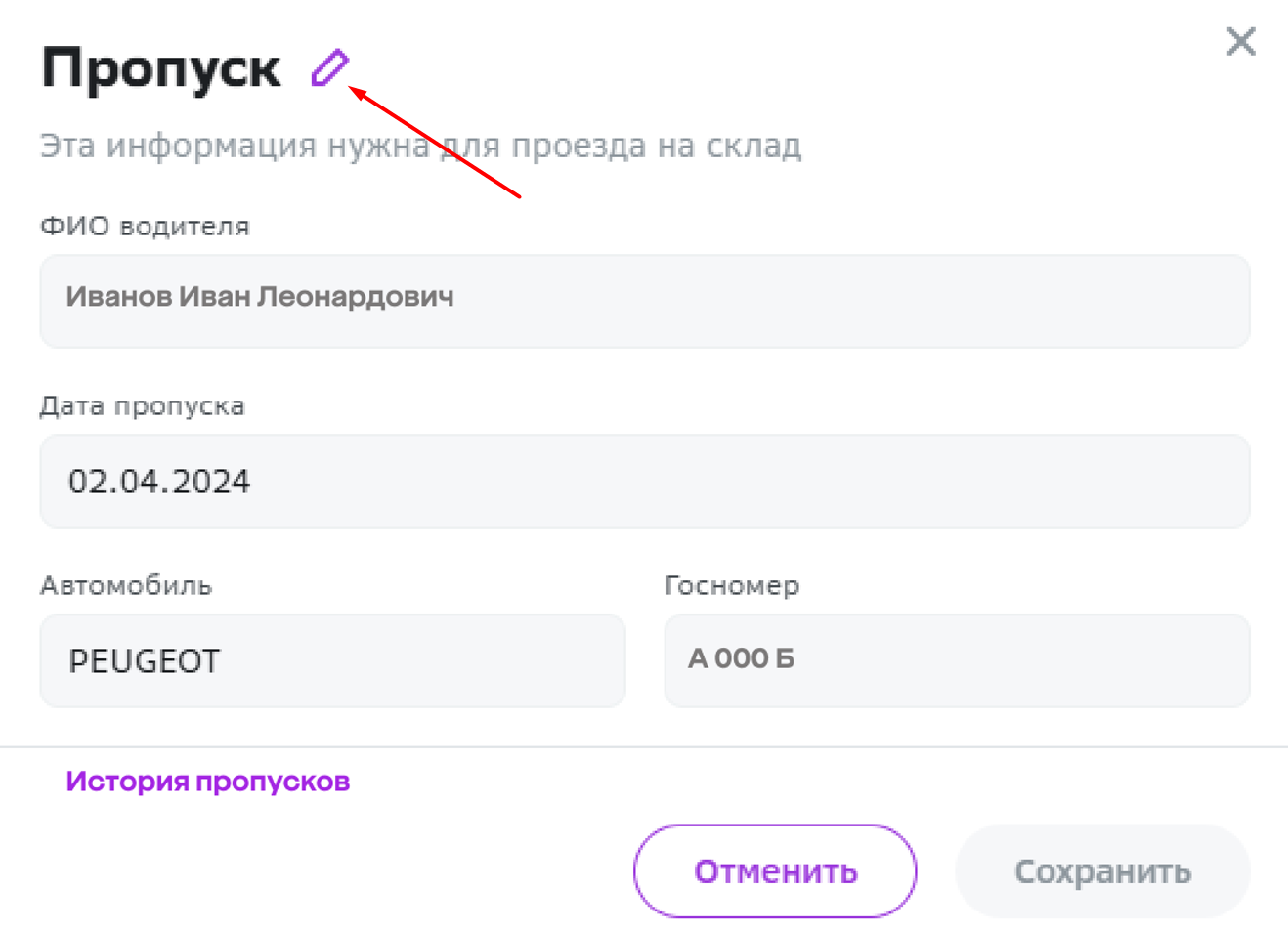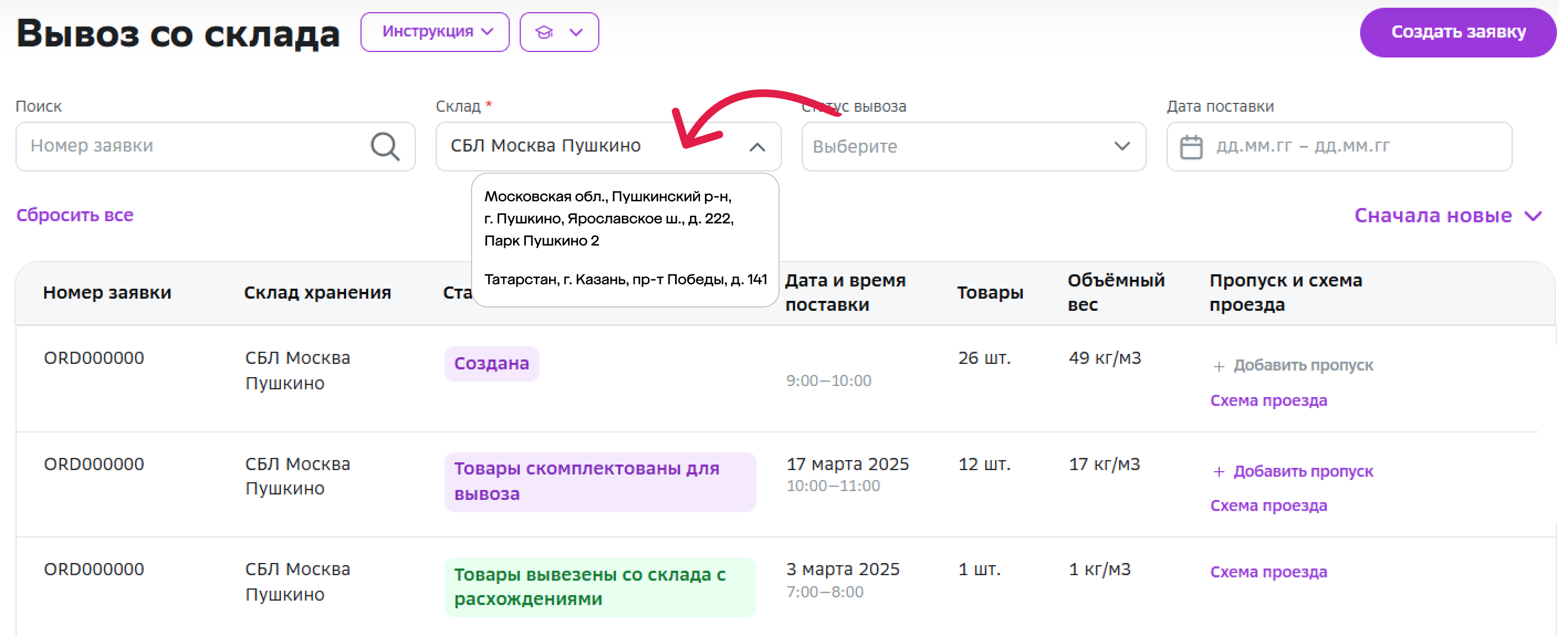Вывоз товара со склада
Вы можете забрать свои товары не только со склада хранения, но и оформить заявку, чтобы их отправили на транзитный склад, откуда вам будет удобнее забрать товары.
Услуги транзитного склада платные. Ознакомиться с тарифами можно на сайте Мегамаркета.
Забрать товар со склада может потребоваться, если:
- в поставке были товары с браком,
- в поставке зафиксированы излишки. Возникает, когда товары не были зафиксированы в заявке на поставку,
- у товаров истекает срок годности,
- покупатель вернул товар, и его нельзя продать снова,
- продавец хочет забрать невостребованный товар.
Шаг 1. Создайте заявку
Перейдите в раздел FBO → Вывоз со склада.
1. Нажмите Создать заявку.
2. Ваш товар хранится на одном складе, а забрать хотите на другом? Тогда укажите не только склад хранения, но и транзитный склад. Подробнее о процессе перемещения рассказываем здесь.
3. Если к вашему личному кабинету привязано несколько складов, выберите тот, из которого хотите вывезти товары.
4. Выберите ближайшую свободную дату, когда можно забрать товар. Так как для комплектации товара нужно время, ближайшая доступная дата для вывоза может быть не раньше, чем через 3 дня от текущей даты.
Заявку на вывоз товара можно отменить или изменить не позже чем за 5 дней до вывоза. Время, которое у вас есть на отмену, можно увидеть в карточке с заявкой сверху.
5. Укажите товары, которые планируете вывезти со склада. Добавить товары можно двумя способами:
- поштучно,
- массово с помощью Excel-шаблона.
| Добавьте товары поштучно | Добавьте товары с помощью Excel-шаблона | ||||||||||||||||
|---|---|---|---|---|---|---|---|---|---|---|---|---|---|---|---|---|---|
Нажмите Добавить из списка. Поставьте галочки рядом с товарами, которые планируете вывезти со склада. Нажмите Добавить. Укажите количество принятых или непринятых товаров, которое вы хотите забрать со склада. Непринятые и бракованные товары можно вывезти только в полном объёме. То есть, если у вас 10 непринятых товаров, забрать со склада вы можете только все 10. Если товар принят, вы можете забрать любое количество. | Скачайте Excel-шаблон и заполните его. Заполните поля в Excel-документе.
Загрузите Excel-файл. |
Готово. В правом верхнем углу нажмите Отправить.
Шаг 2. Закажите пропуск для водителя
Это можно сделать только когда у заявки будет статус Товары скомплектованы для вывоза.
Чтобы заказать пропуск:
1. Перейдите в раздел FBO → Вывоз со склада
2. Нажмите Добавить пропуск.
Укажите ФИО водителя, марку автомобиля и его госномер. Нажмите Добавить пропуск.
Готово. Кликнув на пропуск, вы увидите в нём информацию, а также дату, в которую необходимо приехать.
Дата в пропуске и дата фактического приезда должны совпадать. Если не приехать в назначенное число, действие пропуска истечёт. Его следует оформить повторно,
Оформить новый пропуск можно не более 1-го раза в день.
Шаг 3. Подготовьте документы для водителя
Чтобы водитель получил товары, с собой у него должны быть следующие документы:
- удостоверение личности;
- оригинал доверенности на получение представителем товарно-материальных ценностей от имени продавца.
Доверенность можно оформить двумя вариантами: на транспортную компанию или напрямую на водителя.
Если пользуетесь услугами транспортной компании, оформите доверенность на неё. А компания составит ещё одну — на своего водителя, который заберёт ваши товары. Убедитесь, что водитель привезёт на склад оригиналы обеих доверенностей.
В обоих вариантах если у водителя не будет с собой оригинала доверенности, забрать товар не получится.
Подробнее о процессе вывоза товаров читайте в статье Документооборот, акты, регламенты, тарифы.
Где отслеживать все заявки
Все оформленные заявки находятся в разделе Вывоз со склада.
Если в вашем личном кабинете привязано несколько складов, удобно фильтровать заявки по каждому складу отдельно — сразу видно, откуда какая заявка оформлена.
Статусы заявок
Статус | Описание |
В обработке | Заявка проверяется. Обработка может занять несколько минут |
Создана | Заявка прошла проверку и создана. Её можно отменить или отредактировать не позднее чем за 3 дня до вывоза товара со склада |
Обновляется | Вы внесли изменения в заявку, и она проверяется. Обработка может занять несколько минут |
Ошибка создания | Заявка не создалась, так как не прошла проверку. Обратитесь, пожалуйста, в Службу поддержки |
Отменяется | Заявка в процессе отмены |
Ошибка отмены | Заявка не отменилась, так как на данном этапе это сделать невозможно |
Отменена пользователем | Вы отменили заявку. Товар не будет скомплектован на складе для отгрузки |
Товары скомплектованы для вывоза | Поставка собрана и ожидает вывоза. После появления этого статуса можно переходить к шагу 2 - оформить пропуск для водителя |
Поставка в пути на транзитный склад | Товар отправлен со склада хранения и направляется на транзитный склад |
Товары вывезены со склада | Вы забрали товар со склада |
Товары вывезены со склада с расхождениями | Скомплектована только часть товаров, указанная в заявке |